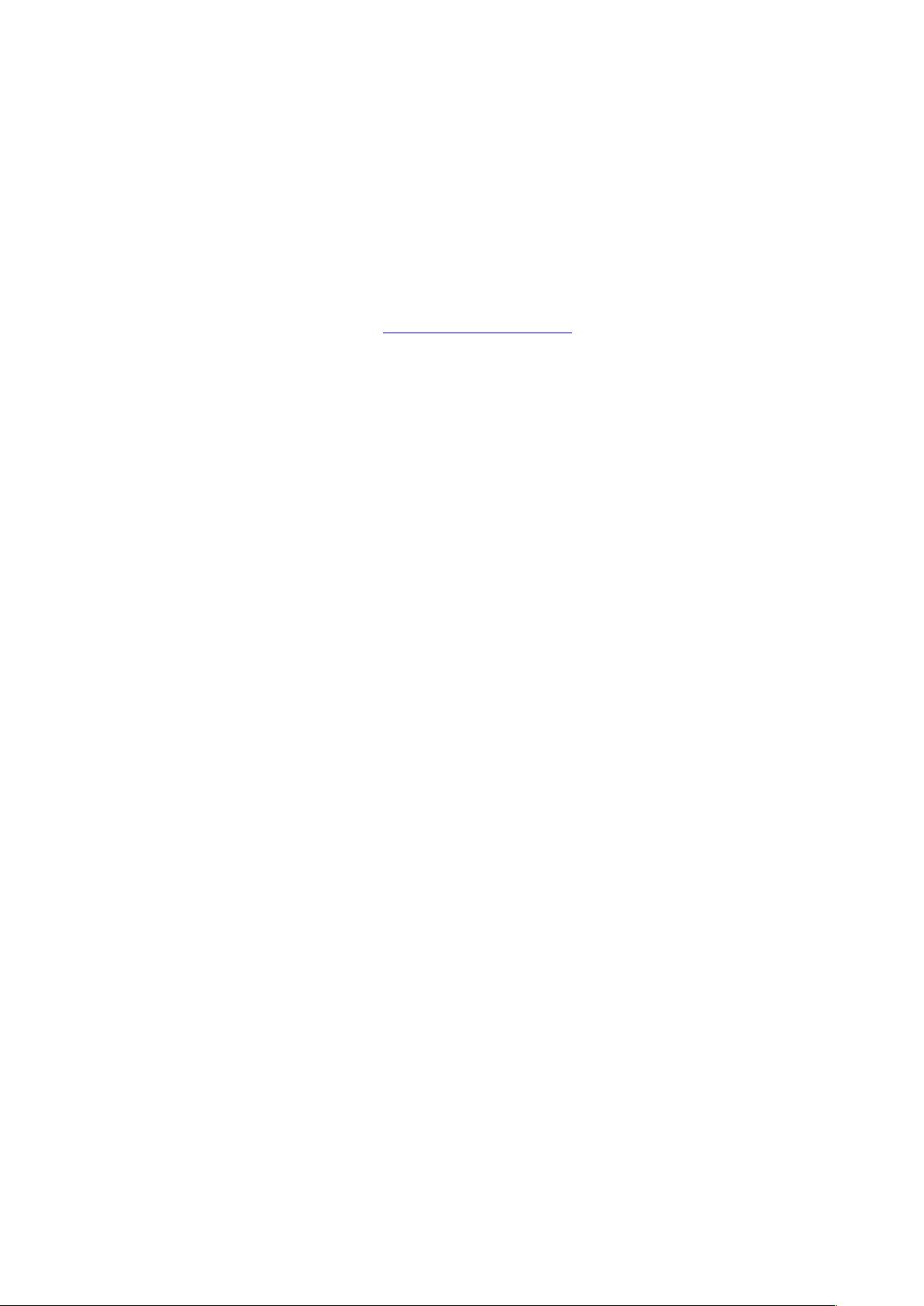webLogic9.2配置JMS Topic详细步骤
需积分: 9 9 浏览量
更新于2024-09-14
收藏 57KB DOC 举报
"webLogic9.2配置JMS的步骤包括Queue和Topic两种消息发送方式,主要涉及连接工厂、消息存储、JMS服务器和消息目的地的配置。本文将详细阐述配置Topic的过程。
首先,启动数据库(如SQLServer2005)和webLogic服务器。接着,通过浏览器访问http://localhost:7001/console,使用管理员用户名和密码登录weblogic后台管理界面,并点击“Lock&Edit”进入编辑模式。
配置JMS的主要步骤如下:
1. **配置连接工厂(ConnectionFactoryies)**: 在“Services > Messaging > JMS Modules”下创建新的JMS模块(SystemModule),将其目标设置为AdminServer。然后在SystemModule下创建ConnectionFactory,命名为JMSTopicConnectionFactory,设置JNDI名称为jms/TopicConnectionFactory,目标同样为AdminServer。
2. **配置消息存储(MessageStores)**: 消息存储有文件系统和数据库两种方式。文件存储配置需在“Server > Persistent Stores”下创建FileStore,例如名为JMSFileStore,目标为AdminServer,并指定存储目录,如c://jmsstore,确保该目录可写。
3. **配置JMS服务器(JMSServers)**: 这一步通常涉及到定义JMS服务的运行环境,包括内存分配、日志设置等。在“Services > Messaging > JMSServers”中,可以创建新的JMS Server,并关联之前创建的MessageStore。
4. **配置消息目的地(Destinations)**: 为了实现Topic发布/订阅,需要在“Services > Messaging > Destinations”下创建Topic。点击New,输入Topic的名称,如MyTopic,设置其JNDI名称,如jms/MyTopic,并将目标设置为AdminServer。
完成上述步骤后,别忘了点击“Activate Changes”来应用所做的配置。配置完成后,可以通过编写Java代码或者使用JMS API来测试Queue和Topic的发送和接收功能。
在实际应用中,JMS(Java Message Service)提供了异步通信的能力,Queue用于点对点通信,消息只会被一个消费者接收;而Topic则用于发布/订阅模式,允许多个订阅者同时接收到消息。webLogic9.2支持这两种模式,使得开发者可以根据需求选择合适的消息传递方式。
此外,配置JMS时还需要注意安全性设置,例如设置认证和授权策略,确保只有授权的用户和应用可以访问JMS资源。同时,根据性能和可用性需求,可能需要调整JMS服务器的配置参数,如缓存大小、并发处理等。
配置webLogic9.2的JMS涉及到多个层次的设置,理解这些配置选项以及它们如何影响系统的性能和可靠性是至关重要的。在实际操作中,应结合官方文档和最佳实践进行配置,确保系统的稳定性和可扩展性。"
2019-03-29 上传
2009-11-21 上传
2011-07-15 上传
2024-10-28 上传
2024-10-28 上传
2024-10-28 上传
2023-04-04 上传
2024-10-30 上传
2024-10-28 上传

sdxrh2005
- 粉丝: 2
- 资源: 70
最新资源
- SSM Java项目:StudentInfo 数据管理与可视化分析
- pyedgar:Python库简化EDGAR数据交互与文档下载
- Node.js环境下wfdb文件解码与实时数据处理
- phpcms v2.2企业级网站管理系统发布
- 美团饿了么优惠券推广工具-uniapp源码
- 基于红外传感器的会议室实时占用率测量系统
- DenseNet-201预训练模型:图像分类的深度学习工具箱
- Java实现和弦移调工具:Transposer-java
- phpMyFAQ 2.5.1 Beta多国语言版:技术项目源码共享平台
- Python自动化源码实现便捷自动下单功能
- Android天气预报应用:查看多城市详细天气信息
- PHPTML类:简化HTML页面创建的PHP开源工具
- Biovec在蛋白质分析中的应用:预测、结构和可视化
- EfficientNet-b0深度学习工具箱模型在MATLAB中的应用
- 2024年河北省技能大赛数字化设计开发样题解析
- 笔记本USB加湿器:便携式设计解决方案